Zakaj Word ne natisne ozadja. Kako narediti barvno stran v Wordu
Tudi vneti igralci igre včasih delajo z urejevalnikom besedil Word. In pisarniški delavec se mora vsak dan in ves dan ukvarjati s tipkanjem. Toda včasih obstajajo slovesni trenutki. In tu lahko isti urejevalnik besedil postane nenadomestljiv asistent. Če želite kolegici čestitati za obletnico, lahko hitro ustvarite čudovito razglednico ali celo potrdilo. Če se odločite ustvariti celoto ali, morate toliko bolj spremeniti barvo strani. V novih različicah Worda je to narejeno povsem preprosto in celo vnaprej lahko vidite, kaj bo s tem. Za tiste, ki še vedno uporabljajo Word 2003, vam svetujem, da preberete tega. Zdaj bomo preučili način spreminjanja barve strani z uporabo programa Word 2010 kot primer.
Da bi v Wordu naredili barvno stran, jo moramo odpreti nov dokument in pojdite na zavihek Postavitev straniin na traku tega zavihka poiščite blok Ozadje strani in kliknite majhno črno puščico desno od bližnjice Barva strani... Odpre se paleta, v kateri morate izbrati barvo naše prihodnje strani.

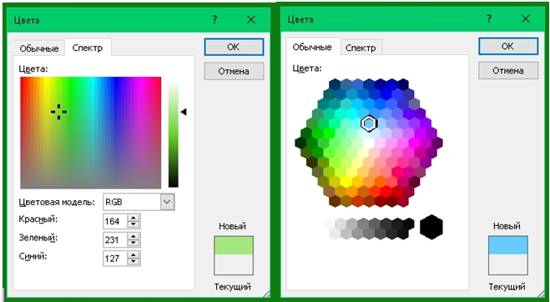
In če se odločite Metode polnjenja, potem je za vašo domišljijo "ne orano polje".
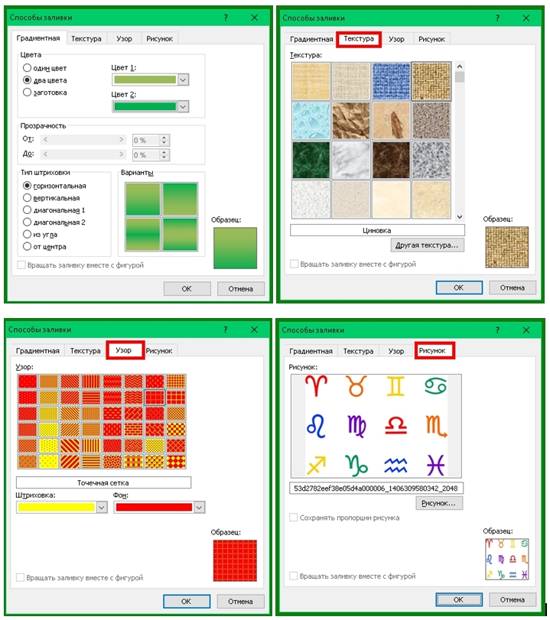
- V zavihku Gradient, lahko izbirate med prehodi med barvami in načini polnjenja lista.
- V zavihku Tekstura, lahko izberete teksturo, ki ustreza vaši zamisli, ali naložite svojo.
- V zavihku Vzorec, lahko izberete preprost vzorec in z njim obložite celotno stran dokumenta.
- In na zavihku Risba, lahko naložite svoje risbe ali slike in stran uredite v svojem slogu.
In ko se odločite za barvo strani, lahko natisnete nanjo ali katero koli drugo besedilo. Lahko pa dodate slike in ustvarite razglednico,
Če želite narediti ozadje za svoje delo, potem to ne bo nujno enobarvno. Ustvarite lahko takšno mojstrovino, da jo boste pokazali vsem prijateljem! V tem članku vam bom pokazal, kako to storiti barvno ozadje strani, vodni žig in na kakšne druge načine lahko oblikujete svoje delo.
Pozor! Vse nastavitve, opisane v članku, se bodo odražale tako, kot jih nastavite, samo v elektronska različica dokumenta. Ko je natisnjen, lahko celo predogled tiskanja popačeno predstavlja, kako bo dokument izgledal na papirju. Rezultat tiskanja je lahko zelo presenetljiv!
V meniju Orodja - Možnosti - zavihek Tiskanje potrdite polje Ozadje in slike. Če sploh nimate nobenega ozadja, vam lahko to pomaga.
Mnogi ljudje se soočajo s težavo tiskanja v ozadju. Jasen odgovor na vprašanje, zakaj ozadje ni pravilno natisnjeno v programu Word 2003,na internetu ga nisem našel. Ponujam svoj način za rešitev tega problema.
Včasih do besedilni dokument MS Word mora dodati nekaj ozadja, da bo bolj svetel in nepozaben. To se najpogosteje uporablja pri ustvarjanju spletnih dokumentov, pa tudi z običajnimi besedilno datoteko lahko storite enako.
Ločeno je omeniti, da lahko v Wordu ustvarite ozadje na več načinov in v vsakem primeru videz dokument bo vizualno drugačen. Spodaj bomo opisali vsako od teh metod.
Ta metoda vam omogoča, da stran naredite v barvi Word in za to sploh ni potrebno, da že vsebuje besedilo. Vse, kar potrebujete, lahko naknadno natisnete ali dodate.
1. Pojdite na zavihek "Oblikovanje" ("Postavitev strani" v Wordu 2010 in starejših; v programu Word 2003 so orodja, potrebna za ta namen, na zavihku "Oblika"), kliknite tam gumb "Barva strani"ki se nahajajo v skupini "Ozadje strani".
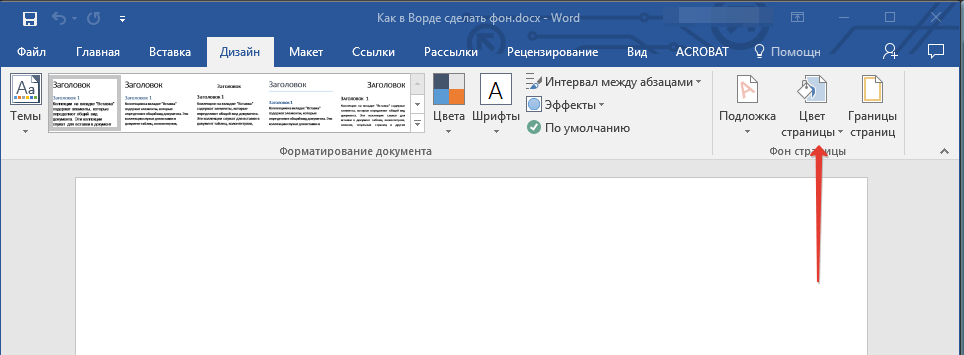
2. Izberite primerna barva za stran.
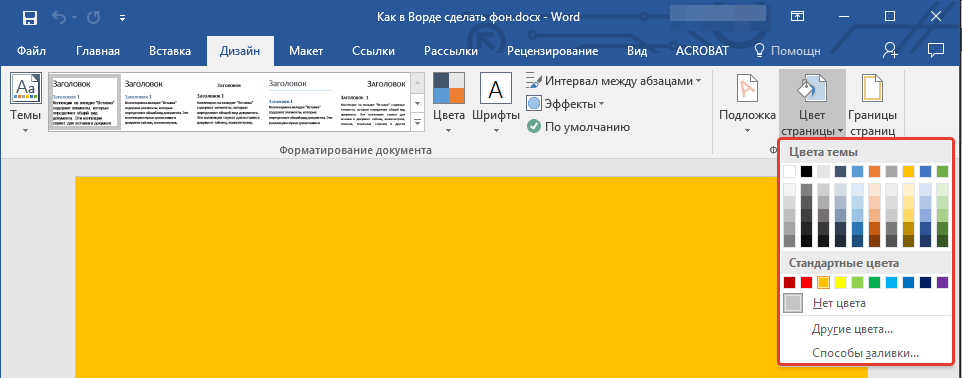
Opomba:Če vam standardne barve ne ustrezajo, lahko z izbiro izberete katero koli drugo barvo "Druge barve".

3. Spremeni se barva strani.
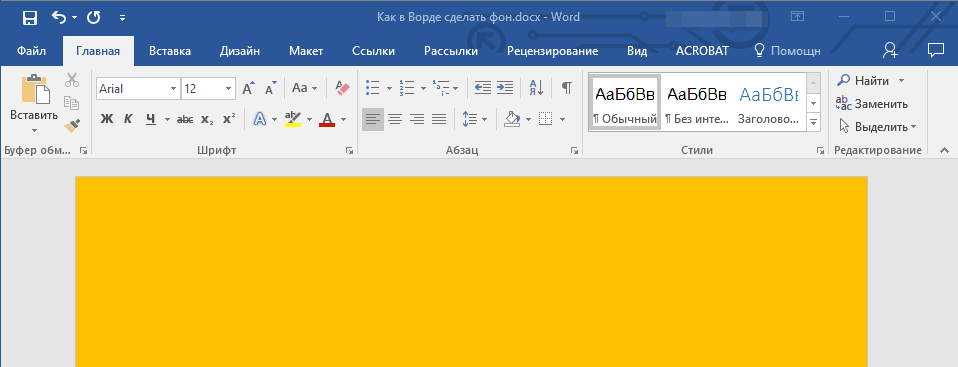
Poleg običajnega "barvnega" ozadja lahko za ozadje strani uporabite tudi druge načine polnjenja.
1. Pritisnite gumb "Barva strani" (zavihek "Oblikovanje", Skupina "Ozadje strani") in izberite element "Drugi načini polnjenja".
2. Preklapljajte med zavihki in izberite vrsto zapolnitve strani, ki jo želite uporabiti za ozadje:
- Gradient;
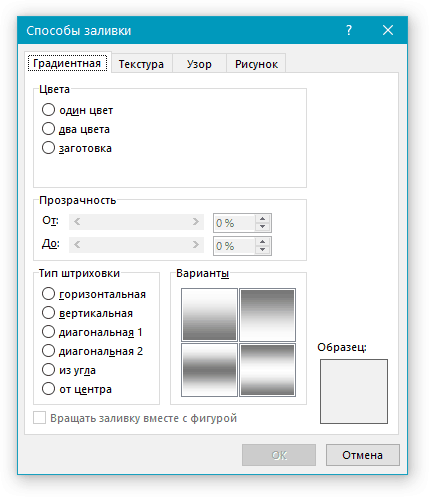
- Tekstura;
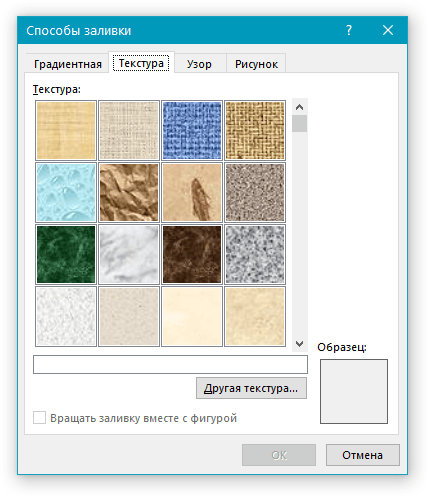
- Vzorec;
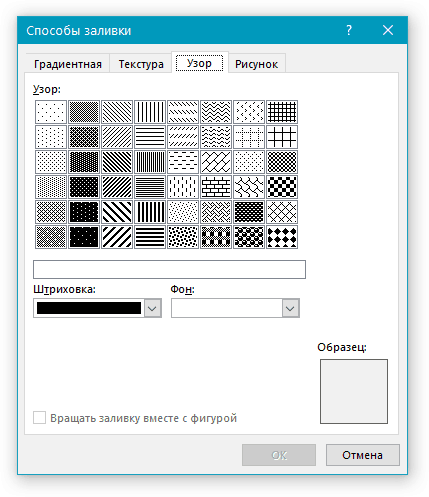
- Risba (lahko dodate svojo sliko).
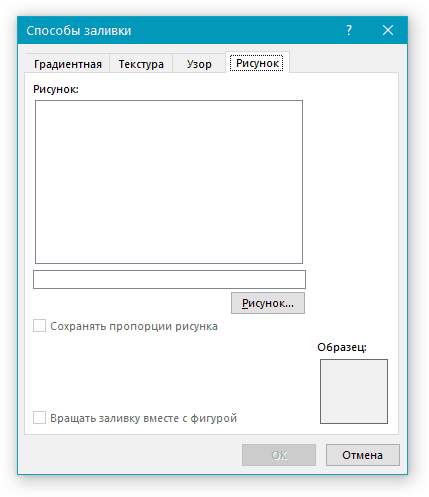
3. Ozadje strani se bo spremenilo glede na vrsto zapolnitve, ki ste jo izbrali.
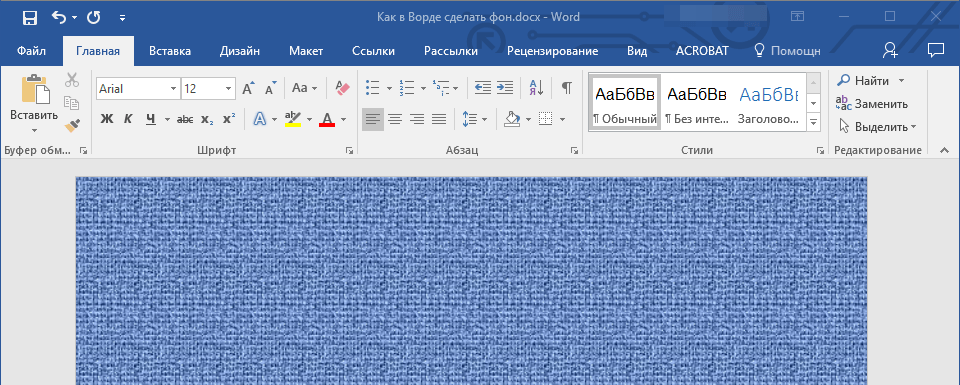
Spremenite ozadje besedila
Poleg ozadja, ki zapolnjuje celotno območje strani ali strani, lahko v Wordu spremenite barvo ozadja samo za besedilo. Za te namene lahko uporabite eno od dveh orodij: "Barva poudarka besedila" ali "Napolni", ki ga najdete v zavihku "Domov" (prej "Postavitev strani" ali "Oblika", odvisno od različice uporabljenega programa).
V prvem primeru bo besedilo napolnjeno z barvo po vaši izbiri, vendar bo razdalja med vrsticami ostala bela, ozadje pa se bo začelo in končalo tam, kjer je besedilo. V drugem bo del besedila ali celotno besedilo zapolnjen s trdnim pravokotnim blokom, ki bo pokrival površino, ki jo zaseda besedilo, vendar konec / začetek na koncu / začetku vrstice. Izpolnjevanje katerega koli od teh načinov ne velja za robove dokumenta.
1. Z miško izberite kos besedila, katerega ozadje želite spremeniti. Uporabi tipke "CTRL + A" , da izberete celotno besedilo.
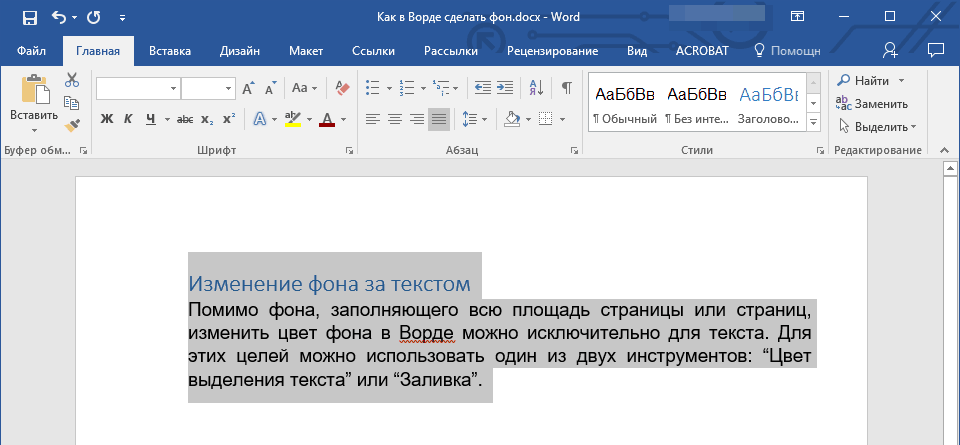
2. Naredite nekaj od tega:
- Kliknite gumb "Barva poudarka besedila"ki se nahajajo v skupini "Pisava", in izberite primerno barvo;
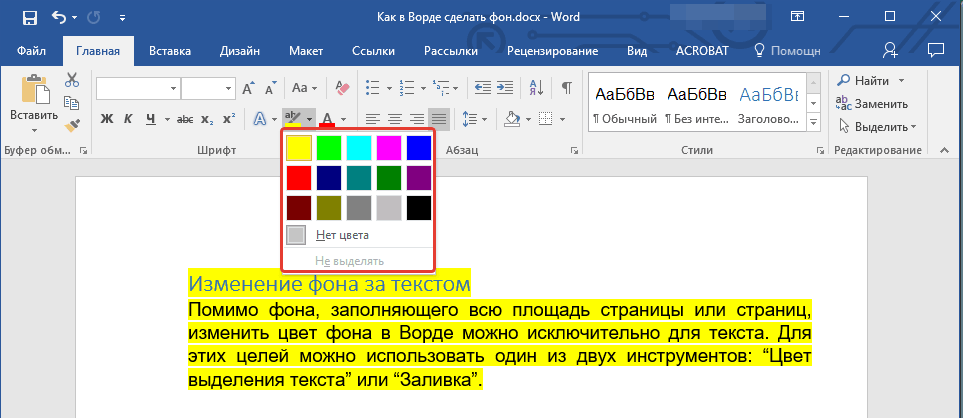
Ozadje vBeseda
Je prosojna risba, besedilo, simbol, napis, slika itd., Ki se nahajajo za besedilom. Ozadje lahko uporabimo za okrasitev dokumentov, obvestil itd. Ozadje lahko uporabite za zaščito avtorskih pravic tako, da za besedilom napišete besede, na primer »Vzorec« ali postavite e-poštni naslov, logotip podjetja itd.
Ozadje v Wordu so lahko različni.
Barvo strani lahko spremenite.
Lahko naredite različne obrobe strani.
Vstavite lahko besede "Vzorec", "Osnutek", e-poštni naslov. pošta itd.
Vstavite lahko sliko, fotografijo ali drugo sliko.
Ozadje lahko prilagodite po želji, napišete svoje besedilo itd.
Ozadje v Wordu se imenuje Watermark. Ta funkcija se nahaja na zavihku Postavitev strani pod Ozadje strani v Wordu 2007. V programu Word 2013 pa se te funkcije nahajajo na zavihku Oblikovanje.
Ozadje lahko naredite tako, da zapolni celotno stran, celoten dokument. Kliknite gumb "Substrat". V oknu »Natisnjeno ozadje« postavite kljukico poleg besede »Slika«, če želite v ozadje vstaviti sliko, fotografijo ali sliko. « V oknu, ki se odpre, pritisnite gumb "Izberi" in v mapi izberite želeno sliko. Izberete lahko lestvico, postavite kljukico ob besedi "desature", da slika ne bo svetla. Kliknite "V redu".
Če je potrebno vpišite besedilo v ozadjuBeseda, nato v pogovornem oknu "Natisnjeno ozadje" potrdite oznako poleg besede "Besedilo". Besedilo napišemo, izberemo pisavo, velikost, barvo, položaj besedila itd. Kliknite "V redu".
Za odstrani ozadje vBeseda, kliknite na gumb "Ozadje" - "Odstrani ozadje".
O ozadju preberite članek »Zavihek postavitve strani v Wordu«.
Word 2013 uvaja funkcijo »Dodatni vodni žigi s spletnega mesta Office.com« za prenos drugih vodnih žigov. Spremeni barvo strani vBeseda lahko kliknete gumb "Barva strani" in izberete želeno barvo ali način polnjenja.
Počisti ozadje besed.
Obstajajo situacije, ko moramo kopirano besedilo prilepiti na barvno stran. Besedilo je vstavljeno, vendar za besedilom ni barvnega ozadja, ampak belo. Na primer, takole.Če želite odstraniti belo ozadje za besedilom, glejte članek "Počisti obliko zapisa besede".
Za naredite obrobe po celotni straniBeseda, morate klikniti gumb "Meje strani".V pogovornem oknu Word 2007 Borders and Fill so to zavihki.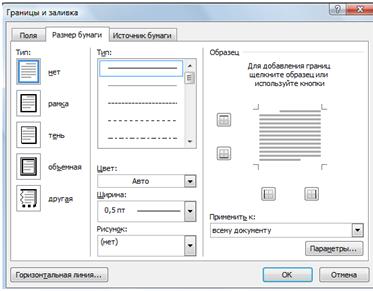 V pogovornem oknu Meje in polnjenje programa Word 2013 so trije zavihki.
V pogovornem oknu Meje in polnjenje programa Word 2013 so trije zavihki.
Funkcije zaznamkov v Wordu so enake, samo ime je drugačno.
Kako vstaviti besedilo besedila uokvirjena.
Zavihek "Obrobje" (v programu Word 2007 - "Polja") - nastavite meje ne na celotni strani, temveč na območju izbranega dela lista. Izbrali smo na primer del strani, nastavili take obrobe in izbrali okvir. Izberete lahko katero koli ali več definiranih meja. Na primer samo spodnja ali stranska obroba. Tako smo se odločili. 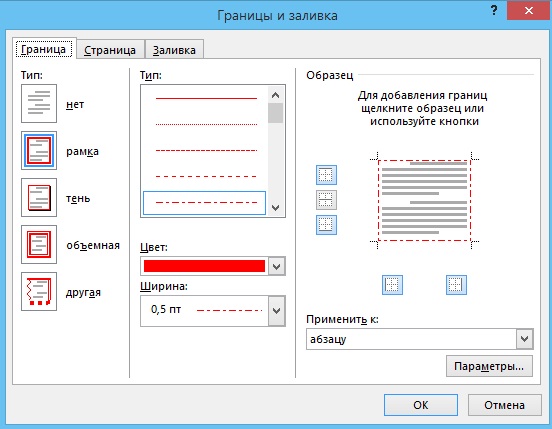 Kliknite "V redu". Rezultat je tak okvir. To ni tabela, ampak ozadje. Izkazalo se bo na primer tako.Če želite odstraniti takšne meje, morate izbrati kraj blizu teh meja, nato pa v pogovornem oknu "Obrobite in zapolnite" na zavihku "Obrobje" kliknite gumb "Ne". Kliknite "V redu".
Kliknite "V redu". Rezultat je tak okvir. To ni tabela, ampak ozadje. Izkazalo se bo na primer tako.Če želite odstraniti takšne meje, morate izbrati kraj blizu teh meja, nato pa v pogovornem oknu "Obrobite in zapolnite" na zavihku "Obrobje" kliknite gumb "Ne". Kliknite "V redu".
Če želite nastaviti obrobo na celotni strani, pojdite na zavihek "Stran" ("Velikost papirja") v pogovornem oknu "Obrobja in izpolnitev".
Tu lahko izberete vrsto obrobe, širino črte, katere risba bo sestavljena iz našega okvirja. Na primer, nastavite tako. 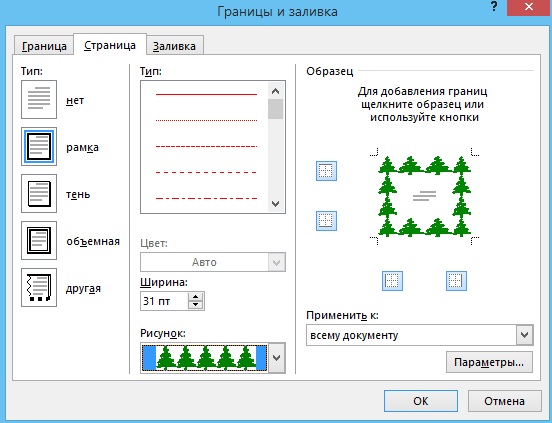 Izkazalo se je tako.
Izkazalo se je tako. 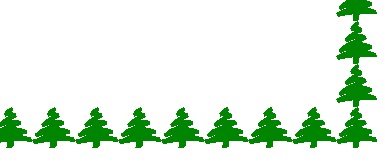 In tu smo izbrali risbo z zvezdico in valovi.
In tu smo izbrali risbo z zvezdico in valovi.
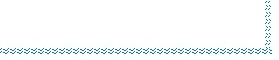
Kako spremeniti barvo celotne strani, smo razpravljali zgoraj.
In tukaj lahko na zavihku "Izpolnite (" Vir papirja) izpolnite določen, izbran del strani. Na primer, takole.
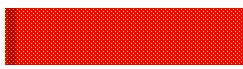 Ali tako.
Ali tako. 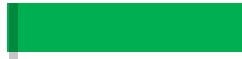
Za pospraviti noterOzadje besede, vse obrobe, vodni žigi, polnila, pojdite na iste funkcije in izberite "odstrani ozadje" ali "Ne" na istem zavihku pogovornega okna, v katerem je bilo vse to nameščeno. Če je bil del strani izbran za nastavitev robov, izpolnite, nato pa znova izberite, če jih želite odstraniti.
Vodni žig vBeseda.
V Wordu je še ena možnost ozadja - to so vodni žigi. Vodni žig je prosojna slika, logotip, napis na strani, ki je natisnjen z dokumentom. to dobra pot zaščita pred kopiranjem, čemur sledi lepljenje na drugo mesto, zaščita avtorskih pravic.
Prva pot.
Namestite podlogo. Podlogo lahko prilagodite. To možnost smo obravnavali zgoraj.
Druga možnost.
Če želite ustvariti vodne žige, morate v nastavitvah tiskalnika označiti to funkcijo.
Pritisni gumb "Pisarna ", Izberite funkcijo" Natisni ", v oknu, ki se prikaže, pritisnite gumb" Natisni ". V razdelku "Tiskalnik" v pogovornem oknu kliknite gumb "Lastnosti". V oknu, ki se odpre, pojdite na zavihek "Postavitev" in v razdelku "Vodni žig" izberite želenega. Vsa odprta okna zapremo s pritiskom na gumb "V redu".
 V Wordu lahko uporabite kombinacijo različnih sprememb barve pisave in listov. Na primer, naj bo barva listov modra in bela barva pisave ali na barvnem listu, označite pisavo in ozadje besedne zveze. Kako to storiti, glejte članek »Zaznamek za domači Word«.
V Wordu lahko uporabite kombinacijo različnih sprememb barve pisave in listov. Na primer, naj bo barva listov modra in bela barva pisave ali na barvnem listu, označite pisavo in ozadje besedne zveze. Kako to storiti, glejte članek »Zaznamek za domači Word«.V Wordu lahko na prvi strani dokumenta nastavite naslovno stran. Kako to narediti, kako delati s takim listom, preberite članek "Naslovna stran programa Word".
Kako natisniti tabelo, besede v stolpcu, zrcaliti, izbrani fragment besedila, brez robov, kako nastaviti dvostransko tiskanje itd., Preberite v članku "Kako tiskati v Wordu".